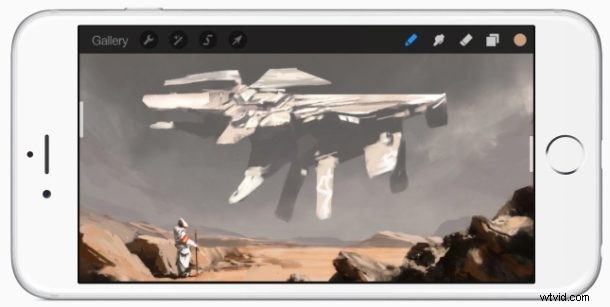
Procreate est facilement l'une des meilleures applications de peinture, de dessin et d'illustration disponibles pour iOS, avec une gamme incroyable de pinceaux, de fonctionnalités, de prise en charge des calques et bien plus encore. Si vous avez même un léger esprit artistique ou si vous aimez simplement dessiner un peu, cela fait sauter les outils de dessin iOS Notes hors de l'eau par un bazillion d'ordres de grandeur. Cela vaut la peine d'être acheté, mais pour le moment, il est disponible gratuitement auprès d'Apple pour une durée limitée, afin que les utilisateurs d'iPhone puissent saisir Procreate Pocket dès maintenant.
Plutôt que de télécharger Procreate gratuitement à partir de l'App Store habituel où vous obtenez généralement des applications, Apple a plutôt intégré le téléchargement dans l'application Apple Store (comme dans le magasin pour les points de vente physiques de l'Apple Store et les achats en ligne). Cela le rend un peu plus difficile à obtenir, mais si vous êtes artistiquement enclin ou simplement vaguement intéressé, cela vaut la peine de sauter à travers quelques cerceaux pour mettre la main dessus (une vidéo montrant comment télécharger l'application est au bas de ce poster également).
Télécharger Procreate Free depuis l'application Apple Store sur iPhone
Cela devrait fonctionner dans la plupart des régions où vous pouvez télécharger l'application Apple Store sur un iPhone. Le téléchargement est disponible jusqu'au 28 juillet via l'application Apple Store mais est "sous réserve de disponibilité" avec certaines conditions que tout le monde lira sûrement attentivement avant de télécharger.
- Obtenez gratuitement l'application Apple Store sur l'App Store ici
- Ouvrez l'application Apple Store et appuyez sur l'onglet "Magasins" en bas de l'écran, faites défiler jusqu'au bas de l'application jusqu'à ce que vous voyiez la bannière "Programme de mise à niveau iPhone", puis balayez sur ce carrousel d'images jusqu'à ce que vous voyez "Esquisse. Peindre. Créer – Téléchargez gratuitement l'App Store Essential Procreate »
- Appuyez sur le bouton vert "Télécharger gratuitement" en bas de l'écran
- Appuyez sur "Utiliser" pour télécharger et installer Procreate sur l'iPhone
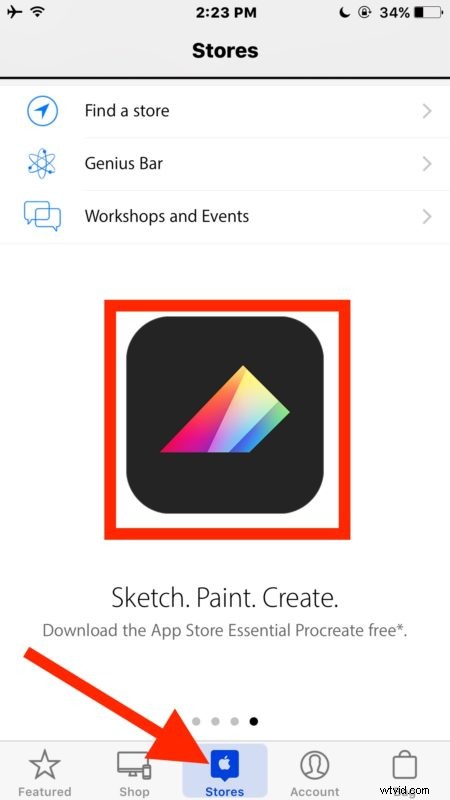
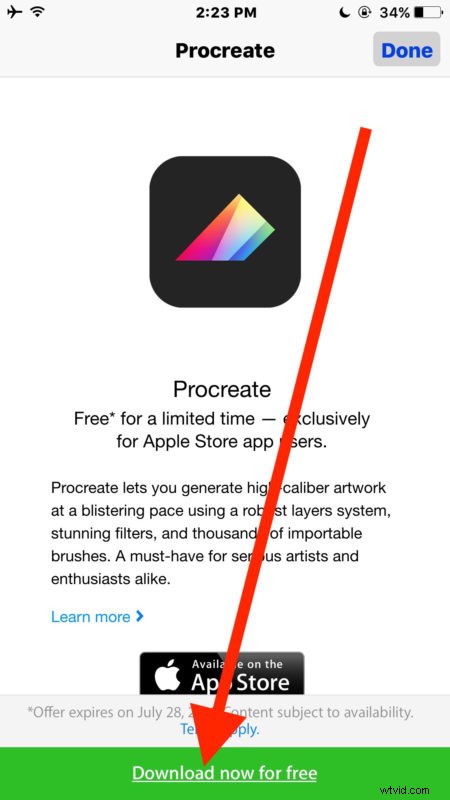
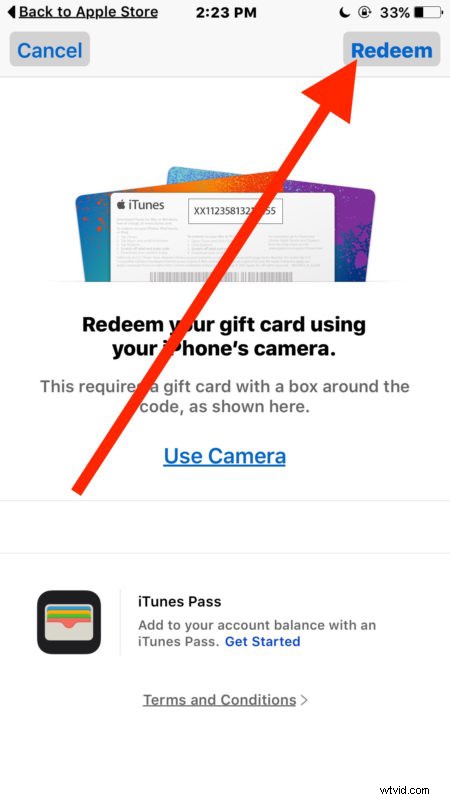
Une fois terminé, vous aurez Procreate sur votre iPhone.
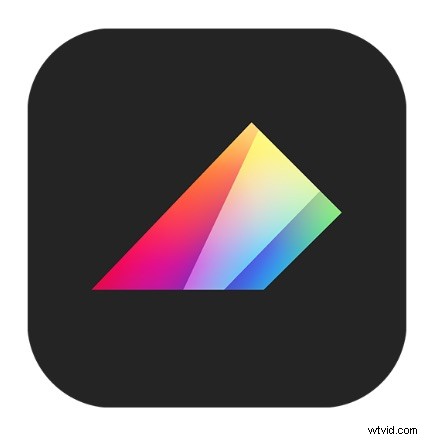
Compétence artistique non incluse, mais qui a dit que personne ne pouvait s'amuser avec une incroyable application de dessin et de peinture ? Téléchargez l'application et essayez-la, c'est amusant, peut-être créerez-vous un Picasso numérique ? Amusez-vous !
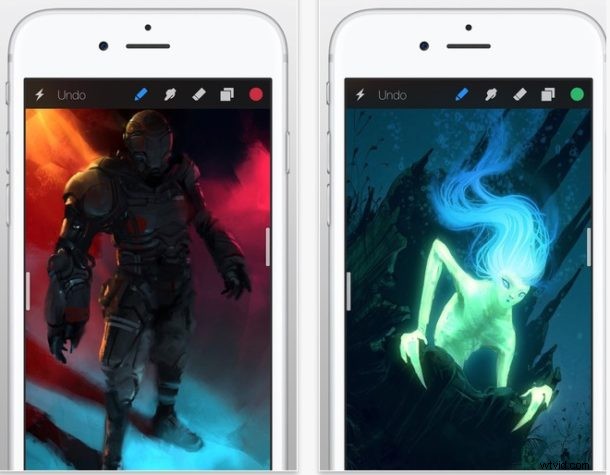
Vidéo pas à pas montrant comment télécharger Procreate à partir de l'application Apple Store
Un bon nombre d'utilisateurs ont trouvé qu'il était un peu difficile de télécharger Procreate à partir de l'application comme décrit ci-dessus, la vidéo ci-dessous décrit le processus.
Mise à jour :la version gratuite disponible est Procreate pour iPhone uniquement. C'est probablement ce qui a causé une certaine confusion chez les propriétaires d'iPad, car il existe deux versions différentes de l'application Procreate et, contrairement à la plupart des applications iOS, l'application Procreate n'est pas universelle pour iPhone et iPad.

Merci à 9to5mac d'avoir découvert le freebie. Et vous pouvez également consulter le site Web officiel de Procreate si vous êtes intéressé.
